Bluetooth on yksi laajalti käytetyistä teknologioista, joita käytetään erilaisten tietojen, kuten kuvien, tiedostojen ja yhteystietojen, vaihtamiseen laitteesta toiseen. Se on yksi helpoimmista menetelmistä tiedon tai datan vaihtamiseen kahden tai useamman kannettavan laitteen välillä. Näiden etujen ansiosta se on asennettu kaikkiin Android-laitteisiin sekä muihin laitteisiin. Joskus jotkut syyt kuitenkin aiheuttavat ongelmia Androidin Bluetoothin toiminnassa tehokkaasti. Tämä voi tapahtua eri tavoin.
Tämä viesti tyhjentää kaikki Bluetoothia koskevat näkökohdat Androidilla, josta löydät:
- Androidin Bluetooth-yhteysongelmien syyt
- Ratkaise Androidin Bluetooth-yhteysongelmat
Mitkä ovat Androidin Bluetooth-yhteysongelmien syyt?
Androidin Bluetooth-yhteysongelmiin voi olla useita syitä. Se voi johtua:
- Laitteet ovat kantaman ulkopuolella tai eivät ole yhteensopivia
- Bluetooth on kytketty pois päältä toisessa tai molemmissa laitteissa
- Ohjelmiston vikoja
- Yhteensopivuusongelmia laitteiden välillä tai häiriötä muista laitteista tai objekteista
Kuinka ratkaista Androidin Bluetooth-yhteysongelmia?
Androidin Bluetooth-yhteysongelmien ratkaisemiseksi sinun on kokeiltava seuraavia alla mainittuja menetelmiä yksitellen:
- Ota Bluetooth käyttöön
- Tarkista Bluetoothin kantama
- Käynnistä molemmat laitteet uudelleen
- Yritä muodostaa yhteys muihin Bluetooth-laitteisiin
- Tyhjennä Bluetooth-välimuisti
- Tarkista ohjelmistopäivitykset
1: Ota Bluetooth käyttöön Androidissa
Pyyhkäise alas tai pyyhkäise ylös avataksesi ohjauskeskuksen Android-puhelimellasi ja napauta ' Bluetooth ”. Kuvakkeen väri kuitenkin muuttuu, kun se otetaan käyttöön.
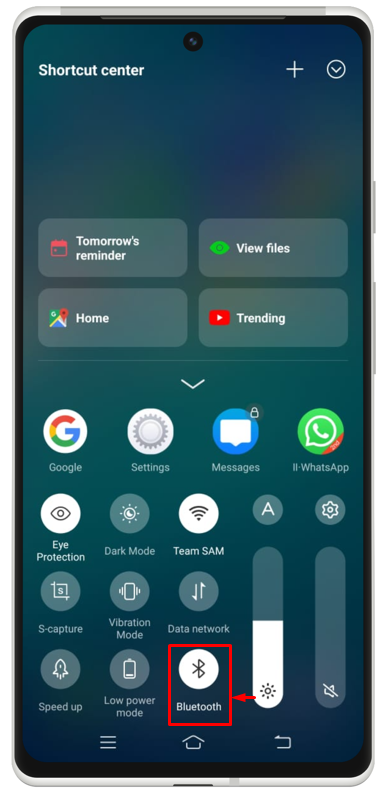
Huomautus : Varmista, että otat Bluetoothin käyttöön molemmissa laitteissa käyttämällä yllä olevaa menetelmää.
2: Tarkista Bluetooth-alue
On tarpeen tarkistaa Bluetoothin kantama varmistaaksesi, että Android-laitteesi on vakaa vahvaa yhteyttä varten. Bluetoothilla on rajoitettu kantama jokaisessa laitteessa. Tyypillisesti sen kantama on 10 metriä. Siirtyminen lähemmäs laitetta voi muodostaa vahvemman ja luotettavamman yhteyden.
3: Käynnistä molemmat laitteet uudelleen
Jos ongelma jatkuu yllä olevien kahden toimenpiteen jälkeen, yritä korjata ongelma käynnistämällä molemmat laitteet uudelleen yksitellen ja tarkistamalla, onko ongelma ratkaistu vai ei. Pidä virtapainiketta painettuna jonkin aikaa ja napsauta sitten ' Uudelleenkäynnistää ' tai ' Virta pois ' näytöltä, laite voidaan helposti asettaa käynnistymään uudelleen. Tämä on yksi vaivattomista tavoista korjata tällaiset ongelmat.
4: Yritä muodostaa yhteys muihin Bluetooth-laitteisiin
Muiden Bluetooth-laitteiden yhdistäminen Android-laitteeseesi voi auttaa tämän ongelman vianmäärityksessä. Se tunnistaa, liittyykö ongelma johonkin laitteeseen vai onko kyseessä laajempi ongelma. Se auttaa tunnistamaan, onko ongelma laitteessa vai Androidin Bluetooth-toiminnassa.
5: Tyhjennä Bluetooth-välimuisti
Jos et pysty muodostamaan yhteyttä mihinkään laitteeseen Bluetooth-yhteyden kautta, voi olla mahdollista, että Bluetooth-välimuistissasi ei ole enää tilaa. Tätä varten sinun on tyhjennettävä Bluetooth-välimuisti noudattamalla annettuja ohjeita.
Vaihe 1: Navigoi kohti ' asetukset ' -sovellus ensin laitteellesi.
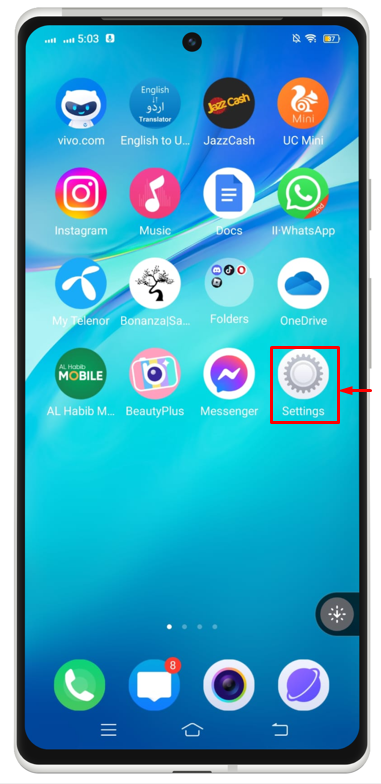
Vaihe 2: Etsiä ' Sovellukset ja käyttöoikeudet ” ja napauta sitä.
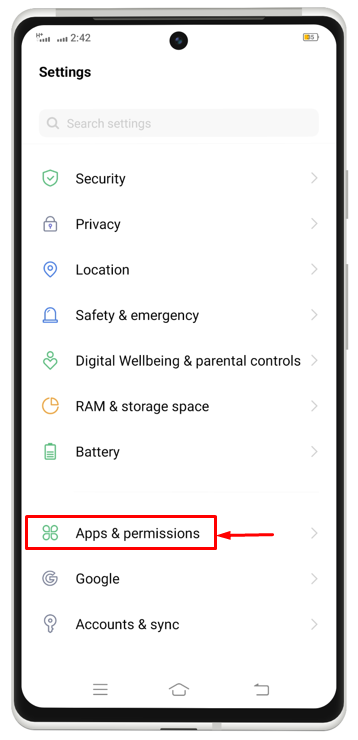
Vaihe 3: Valitse ' App Manager ”nyt nyt.
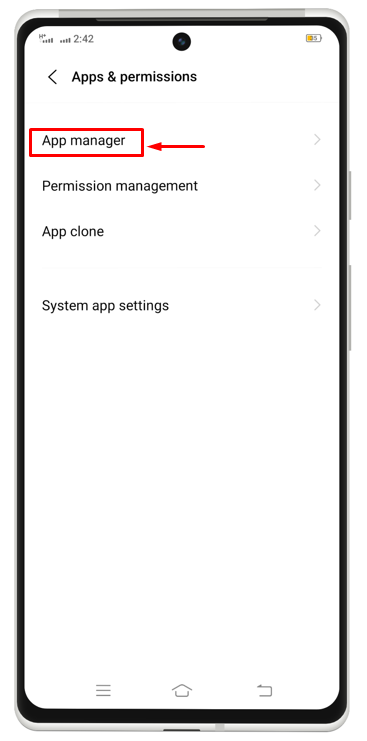
Vaihe 4: Sitten oikeassa yläkulmassa on kolme pistettä. Napsauta niitä. Uusi vaihtoehtoluettelo tulee näkyviin, sinun on napsautettava ' Näytä järjestelmä ”.
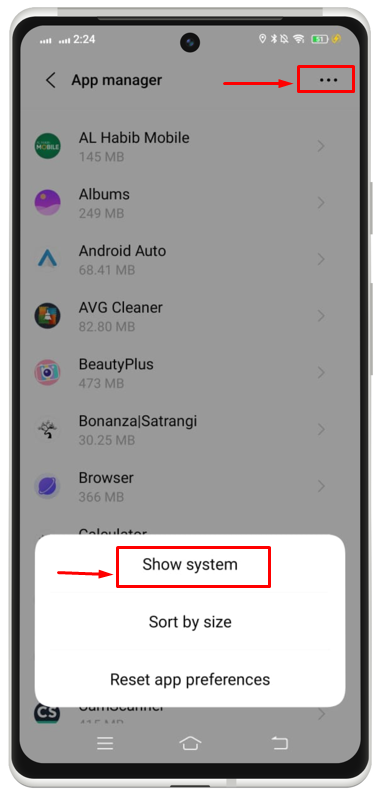
Vaihe 5: Vieritä ja etsi ' Bluetooth ” ja napauta sitä.
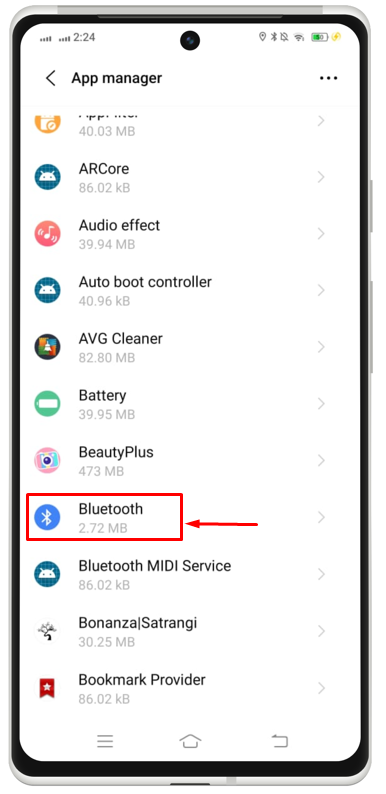
Vaihe 6: Napsauta lopuksi ' Tyhjennä välimuisti ” korjataksesi ongelman.
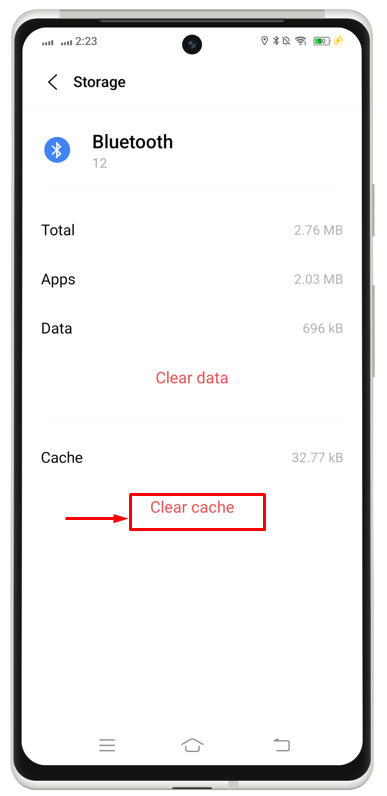
6: Tarkista järjestelmäpäivitykset
Jos kohtaat edelleen saman ongelman etkä pysty muodostamaan yhteyttä Android-laitteesta Bluetooth-laitteeseen. Ehkä se johtuu siitä, että et ole päivittänyt tai päivittänyt järjestelmääsi. Tätä varten sinun on tarkistettava järjestelmäpäivitykset. Jos päivityksiä on olemassa, päivitä ne vastaavasti annettujen menettelyjen mukaisesti.
Vaihe 1 : kohdasta ' asetukset '-sovellus, etsi ' Järjestelmän päivitys ' ja napauta sitä.
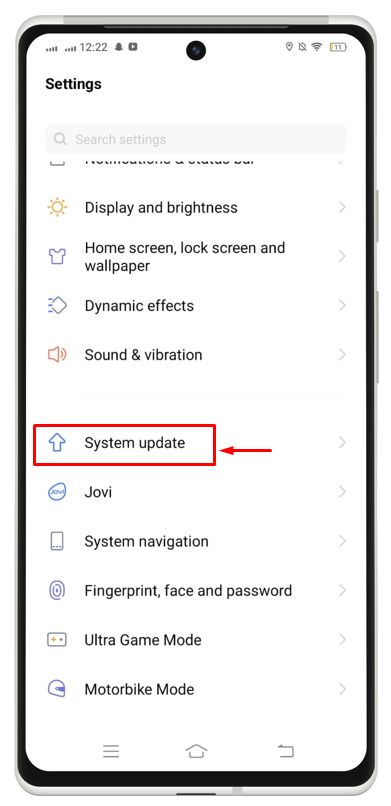
Vaihe 2 : Täältä näet, onko uusimpia päivityksiä olemassa vai ei. Jos päivityksiä on, voit päivittää ne vastaavasti.
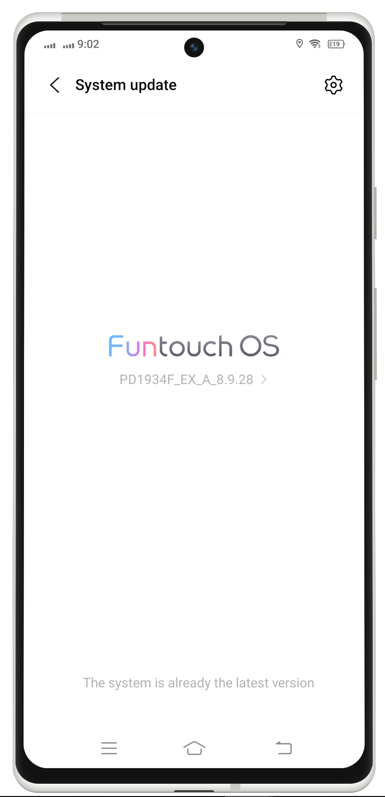
Johtopäätös
Tässä oppaassa on kerrottu kaikki Bluetooth-yhteysongelman taustalla olevat syyt ja menetelmät, joilla voi olla ratkaiseva rooli tämän ongelman ratkaisemisessa. Näitä menetelmiä ovat Bluetoothin käyttöönotto, Bluetoothin kantaman tarkistaminen, molempien laitteiden uudelleenkäynnistys, yhteyden muodostaminen muihin Bluetooth-laitteisiin, Bluetooth-välimuistin tyhjennys ja ohjelmistopäivitysten tarkistaminen. Kaikki nämä ratkaisut on selitetty yksityiskohtaisesti tässä oppaassa.